नॉर्डवीपीएन कनेक्शन
Contents
इंटरनेट प्रतिबंधों के साथ एक देश से जुड़ना
जो मुफ्त वाई-फाई से प्यार नहीं करता है? यह सुविधाजनक है, आपके मोबाइल डेटा को बचाता है, और आपको इंटरनेट कनेक्शन का आनंद लेने देता है. लेकिन एक डार्क साइड भी है: पब्लिक वाई-फाई हैकिंग के लिए असुरक्षित है.
वीपीएन ऑटो-कनेक्ट सुविधा: यह पता करें कि यह कैसे काम करता है
वीपीएन ऑटो-कनेक्ट सुविधा आपको स्वचालित रूप से एक वीपीएन सर्वर से जोड़ती है ताकि आप बिना सुरक्षा के इंटरनेट ब्राउज़ न करें. यह सार्वजनिक वाई-फाई और अन्य असुरक्षित नेटवर्क का लाभ उठाते हुए स्नूपर्स और हैकर्स से आपके डेटा की सुरक्षा कर सकता है.
अप्रैल 19, 2023
Время чтения: 6 мин.
- वीपीएन ऑटो-कनेक्ट सुविधा क्या है?
- ऑटो-कनेक्ट सुविधा कैसे काम करती है?
- स्वचालित वीपीएन कनेक्शन कैसे सेट करें
- एंड्रॉयड
- आईओएस
- मैक ओएस
- खिड़कियाँ
- लिनक्स
वीपीएन ऑटो-कनेक्ट सुविधा क्या है?
वीपीएन ऑटो-कनेक्ट एक ऐसी सुविधा है जो यह सुनिश्चित करती है कि आपका वीपीएन कनेक्शन स्वचालित रूप से स्थापित हो, जैसे ही आप किसी भी नेटवर्क से कनेक्ट करते हैं, जिसमें वाई-फाई, मोबाइल नेटवर्क या ईथरनेट शामिल हैं.
आप इसे नॉर्डवीपीएन के एंड्रॉइड, आईओएस, विंडोज, मैकओएस, लिनक्स और एंड्रॉइड टीवी ऐप्स पर पा सकते हैं और सक्षम कर सकते हैं.
ऑटो-कनेक्ट सुविधा कैसे काम करती है?
ऑटो-कनेक्ट सुविधा को सक्षम करने के बाद, आप NORDVPN एप्लिकेशन को लॉन्च करते ही VPN सर्वर से जुड़ जाएंगे.
जब आप अपने VPN कनेक्शन को स्वचालित रूप से शुरू करना चाहते हैं, तो आप चुनकर सुविधा को भी अनुकूलित कर सकते हैं:
- वाई-फाई नेटवर्क पर
- ईथरनेट पर
- मोबाइल नेटवर्क पर
- सभी नेटवर्क पर
आप उन्हें विश्वसनीय वाई-फाई नेटवर्क में जोड़कर अपने काम या होम नेटवर्क को भी बाहर कर सकते हैं. आप उस विशेष नेटवर्क पर वीपीएन सर्वर से ऑटो से जुड़े नहीं होंगे.
एक बार कनेक्ट होने के बाद, आपका इंटरनेट ट्रैफ़िक एक एन्क्रिप्टेड वीपीएन सुरंग के माध्यम से चलता है, इसे हैकर्स और अवांछित स्नूपर्स से बचाता है.
आपको बस एक बार अपने वीपीएन क्लाइंट पर ऑटो-कनेक्ट फीचर सेट करना है, और नॉर्डवीपीएन इसे वहां से ले जाएगा.
ऑनलाइन सुरक्षा एक क्लिक के साथ शुरू होती है.
दुनिया के प्रमुख वीपीएन के साथ सुरक्षित रहें
स्वचालित वीपीएन कनेक्शन कैसे सेट करें
कभी -कभी, आपको थोड़ी देर के लिए वीपीएन को बंद करने की आवश्यकता हो सकती है. लेकिन बहुत कम से कम, हम स्वचालित रूप से सार्वजनिक वाई-फाई नेटवर्क पर वीपीएन से जुड़ने की सलाह देते हैं. बेहतर अभी तक, सभी सुरक्षा और गोपनीयता में वृद्धि के लिए, आपको हर समय एक वीपीएन रखना चाहिए.
स्वचालित वीपीएन कनेक्शन सुविधा के बारे में सबसे अच्छी बात यह है कि आपको इसके बारे में फिर से कभी नहीं सोचना होगा: एक बार जब आप इसे सेट कर लेते हैं,.
यहां विभिन्न उपकरणों पर एक स्वचालित वीपीएन कनेक्शन कैसे स्थापित किया जाए:
एंड्रॉइड पर
- NordVPN ऐप खोलें और लोअर-राइट कॉर्नर में प्रोफ़ाइल आइकन पर टैप करें.
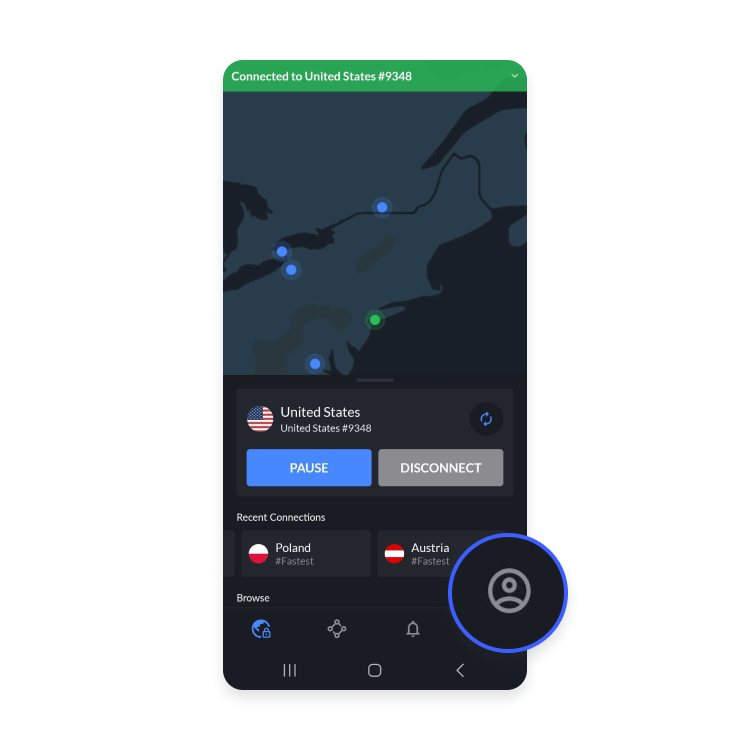
- ऊपरी-दाएं कोने में सेटिंग्स (गियर) आइकन पर टैप करें.
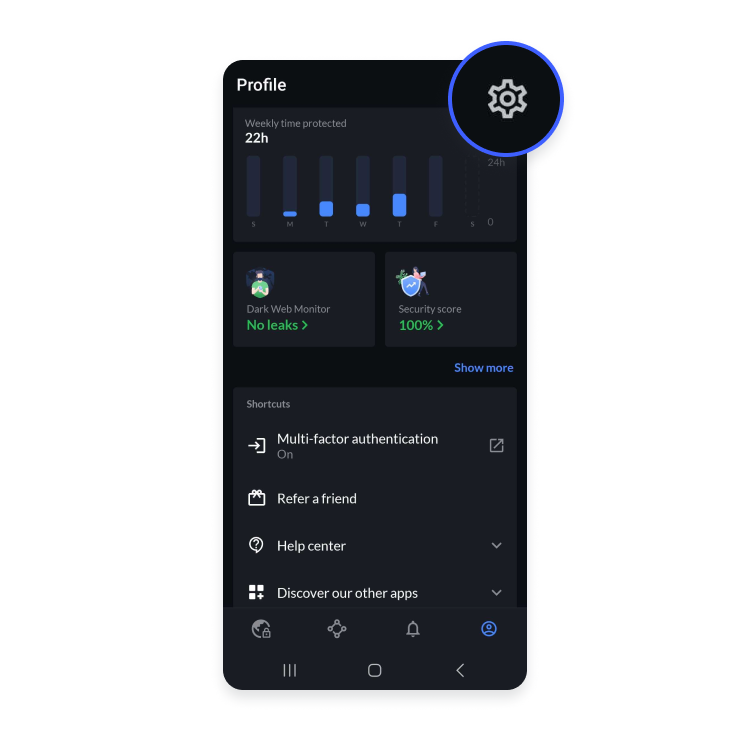
- “ऑटो-कनेक्ट” टैप करें.”
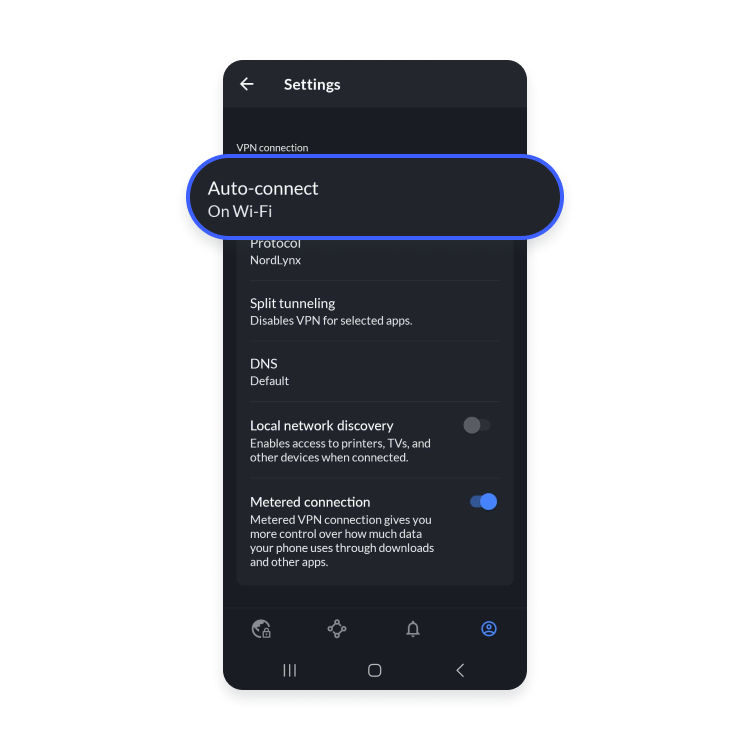
- यदि आप वाई-फाई, मोबाइल नेटवर्क, या हमेशा से ऑटो-कनेक्ट को सक्षम करना चाहते हैं, तो चयन करें.
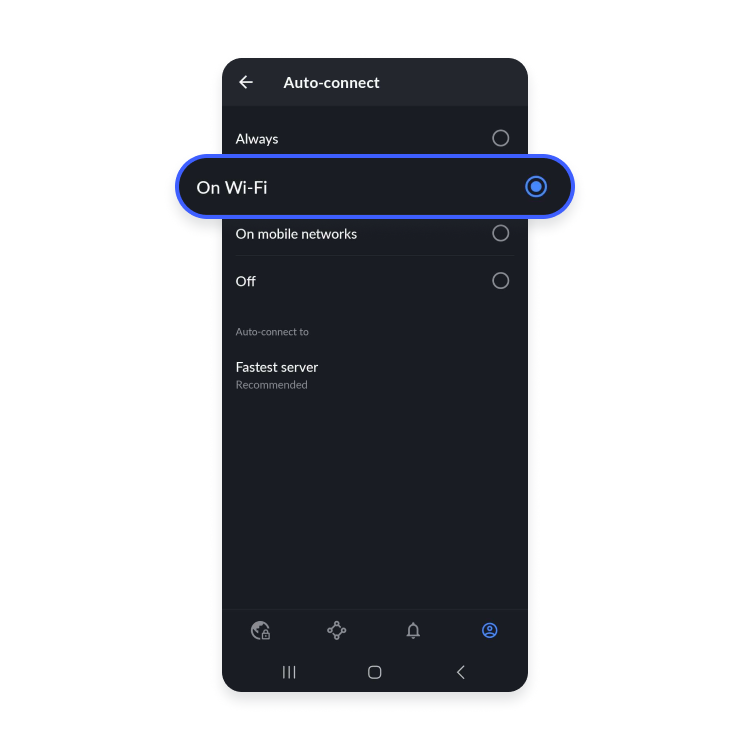
- डिफ़ॉल्ट रूप से, आप सबसे तेज़ उपलब्ध सर्वर से जुड़े होंगे. आप इसे “सबसे तेज़ सर्वर” टैप करके और किस देश या विशेष सर्वर को चुनकर चुन सकते हैं, जिसे आप कनेक्ट करना चाहते हैं.
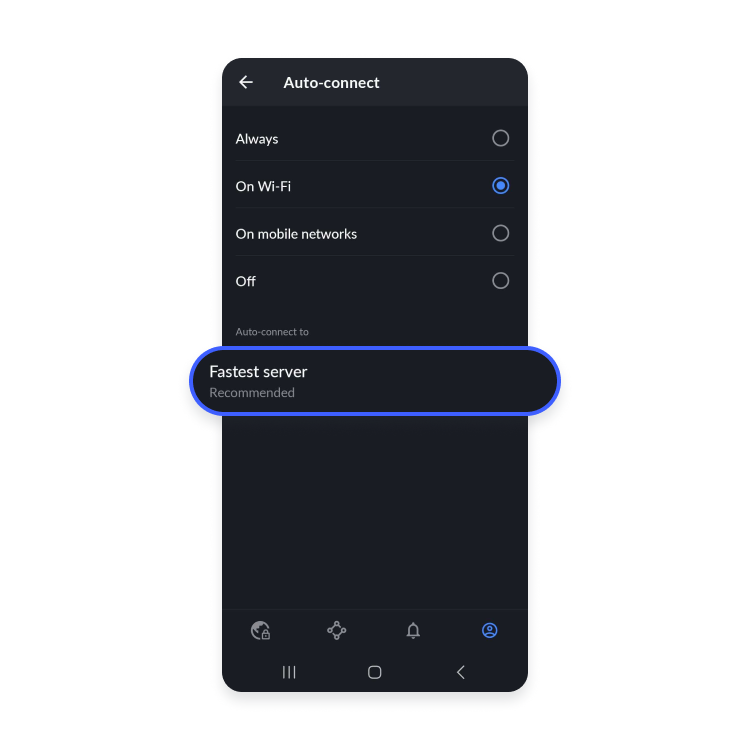
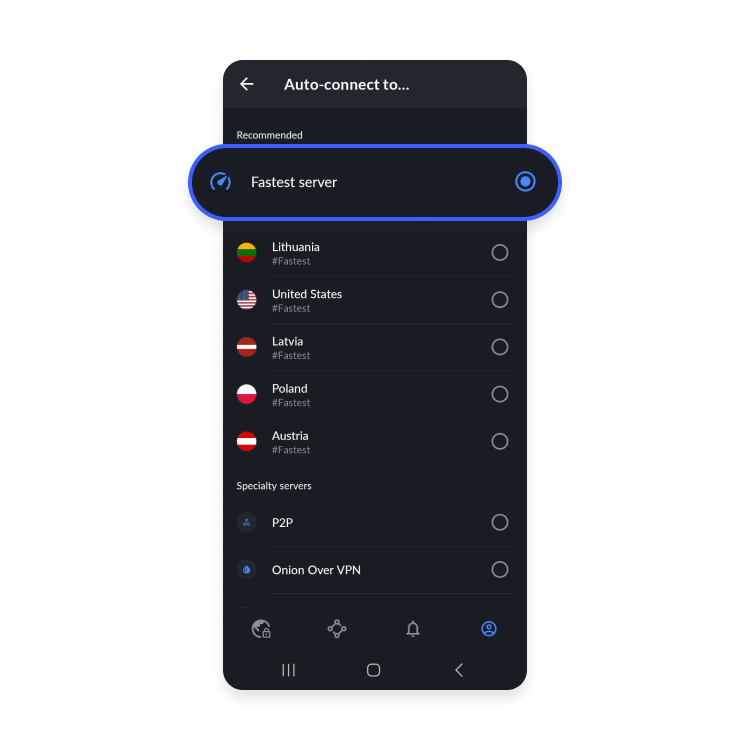
IOS पर
- NordVPN ऐप खोलें और अपनी प्रोफ़ाइल पर जाएं. ऊपरी-दाएं कोने में सेटिंग्स (गियर) आइकन पर टैप करें.
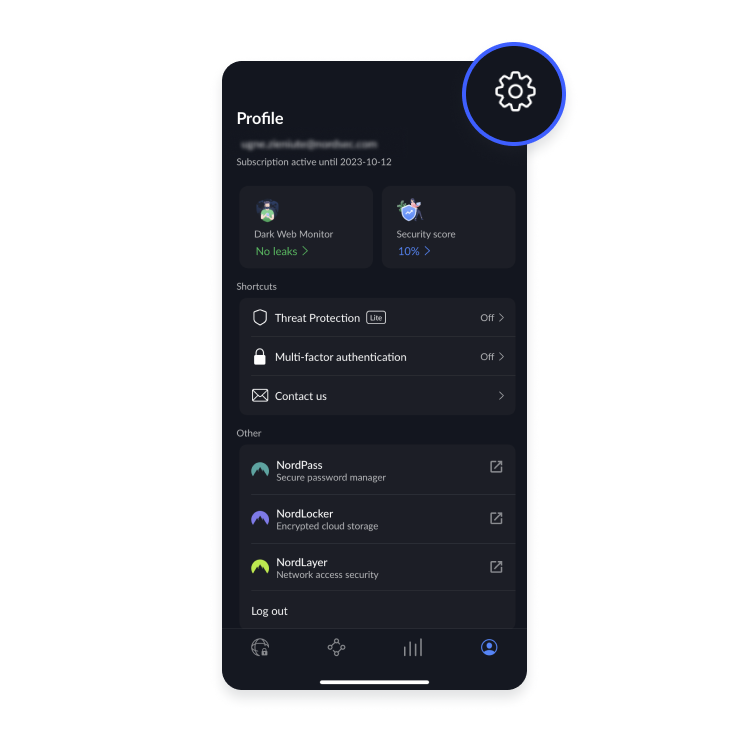
- “ऑटो-कनेक्ट” टैप करें.”
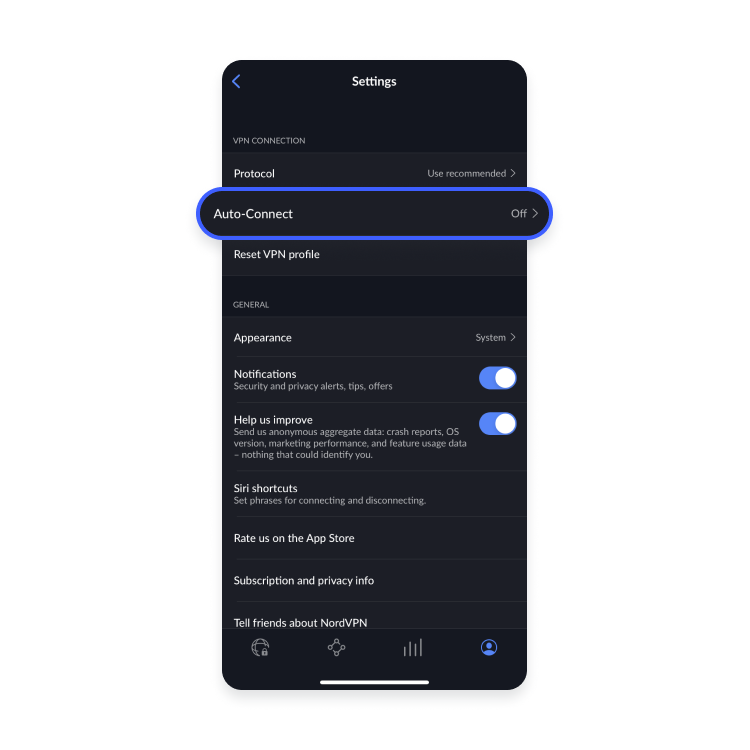
- यदि आप वाई-फाई या हमेशा से ऑटो-कनेक्ट को सक्षम करना चाहते हैं तो चयन करें.
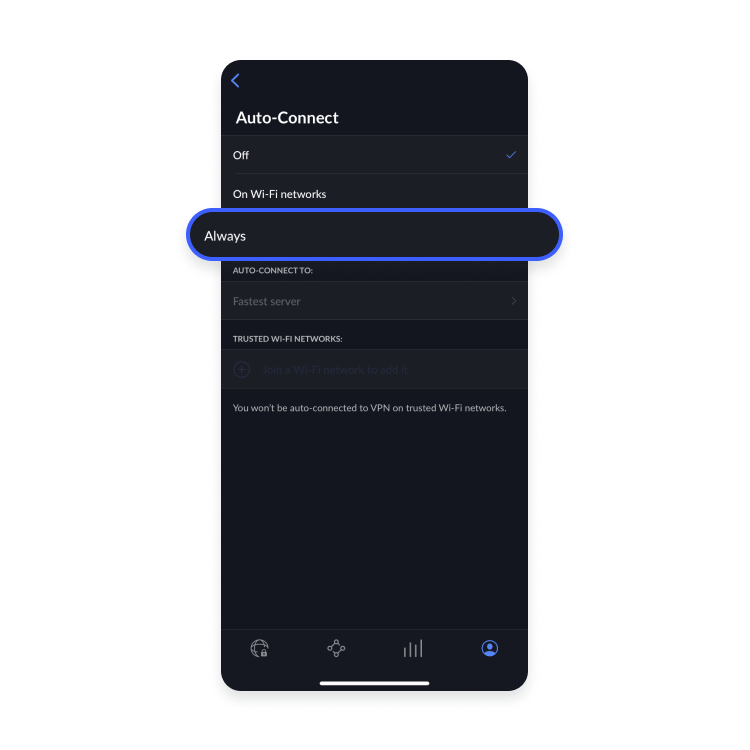
- डिफ़ॉल्ट रूप से, आप सबसे तेज़ उपलब्ध सर्वर से जुड़े होंगे. आप इसे “सबसे तेज सर्वर” टैप करके और उस देश का चयन करके बदल सकते हैं जिसे आप कनेक्ट करना चाहते हैं.
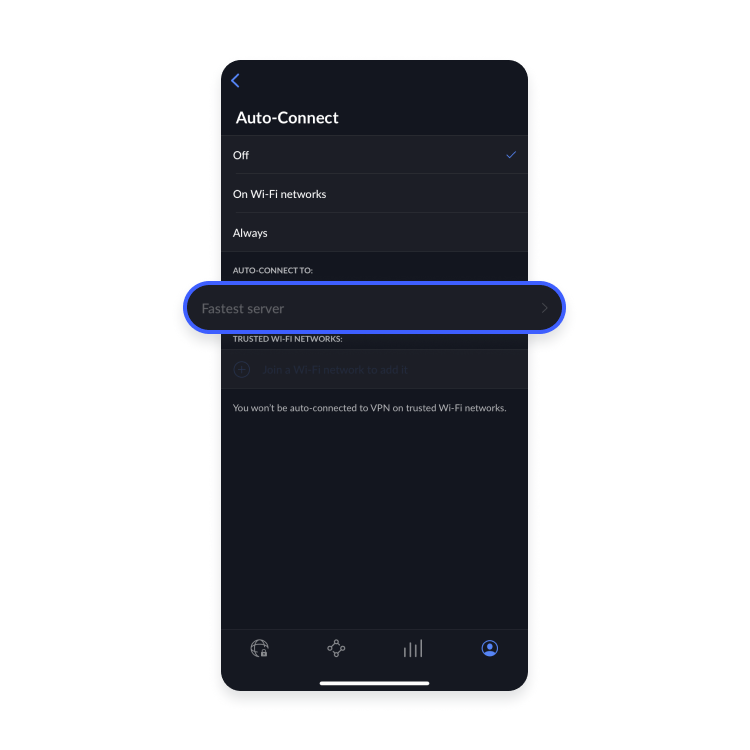
MacOS पर
- NordVPN ऐप खोलें और नीचे के बाएं कोने में सेटिंग्स (गियर) आइकन पर क्लिक करें.
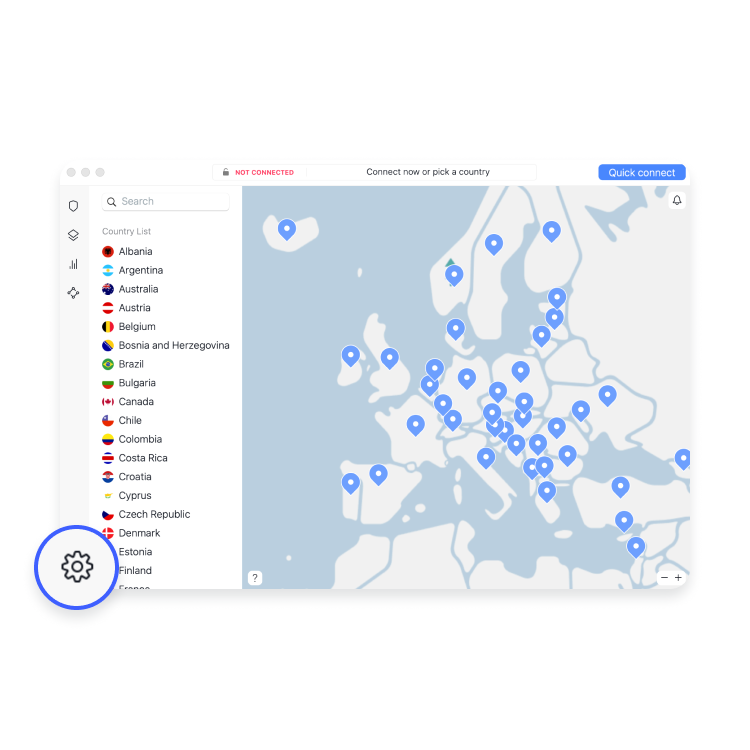
- बाएं-साइड मेनू में “ऑटो-कनेक्ट” पर क्लिक करें.
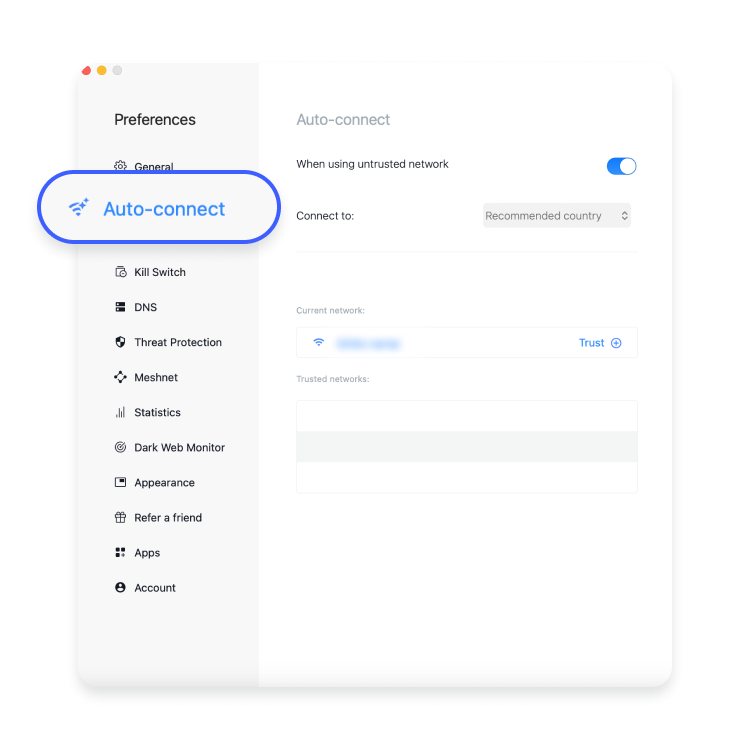
- “जब अविश्वसनीय नेटवर्क का उपयोग करते हैं” के बगल में बटन पर टॉगल करें.”
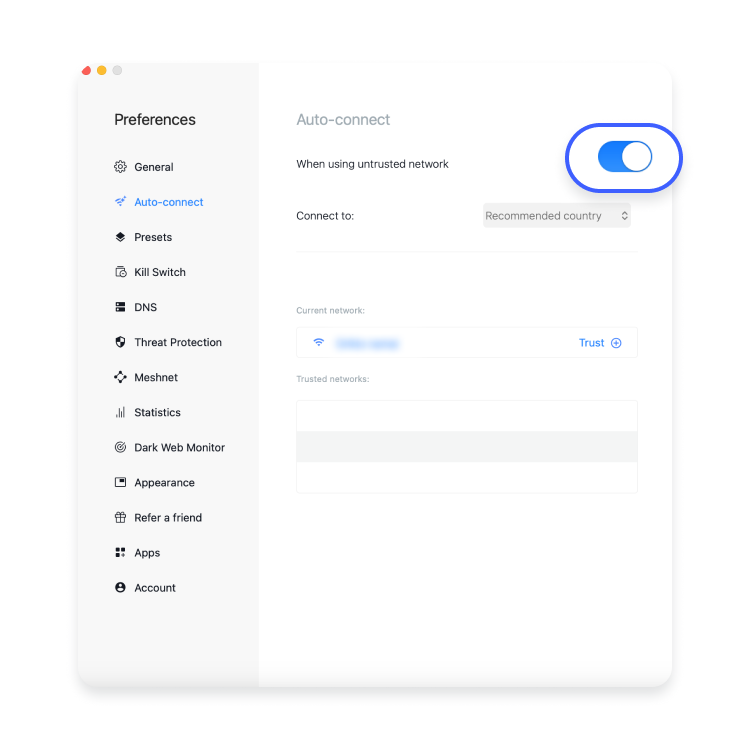
- आप प्लस आइकन पर क्लिक करके अपने वर्तमान नेटवर्क को “विश्वसनीय नेटवर्क” में जोड़ सकते हैं.
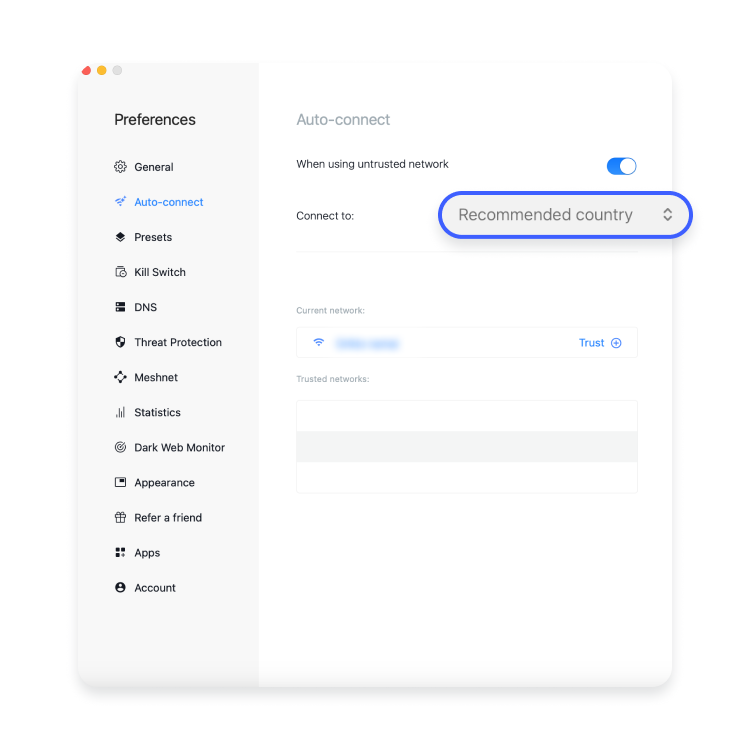
- डिफ़ॉल्ट रूप से, आप अनुशंसित सर्वर और देश से जुड़े होंगे. लेकिन आप एक देश या विशेष सर्वर का चयन भी कर सकते हैं जिसे आप “कनेक्ट टू” ड्रॉप-डाउन मेनू खोलकर स्वचालित रूप से कनेक्ट करना चाहते हैं.
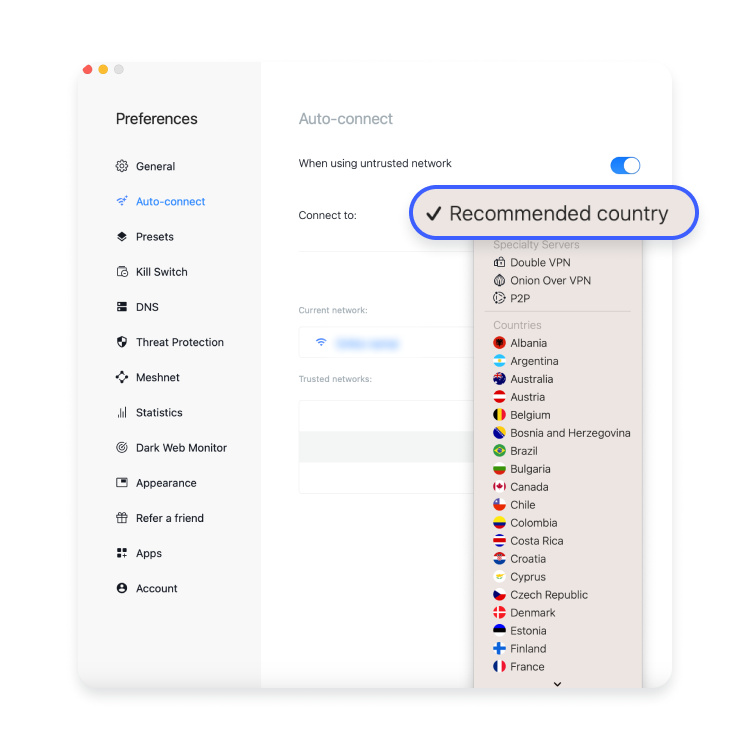
खिड़कियों पर
- NordVPN ऐप खोलें और नीचे के बाएं कोने में सेटिंग्स आइकन पर क्लिक करें.
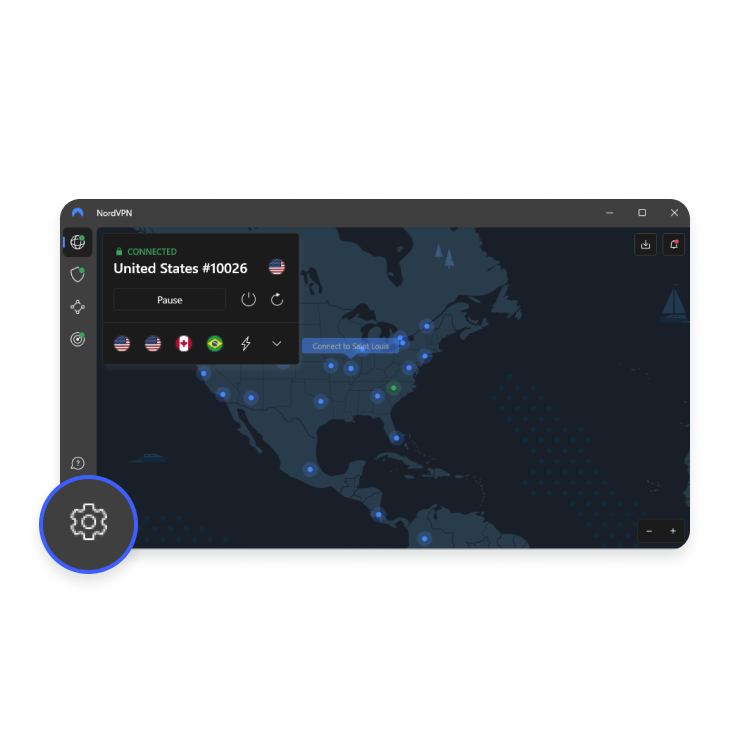
- “कनेक्शन” पर क्लिक करें.”
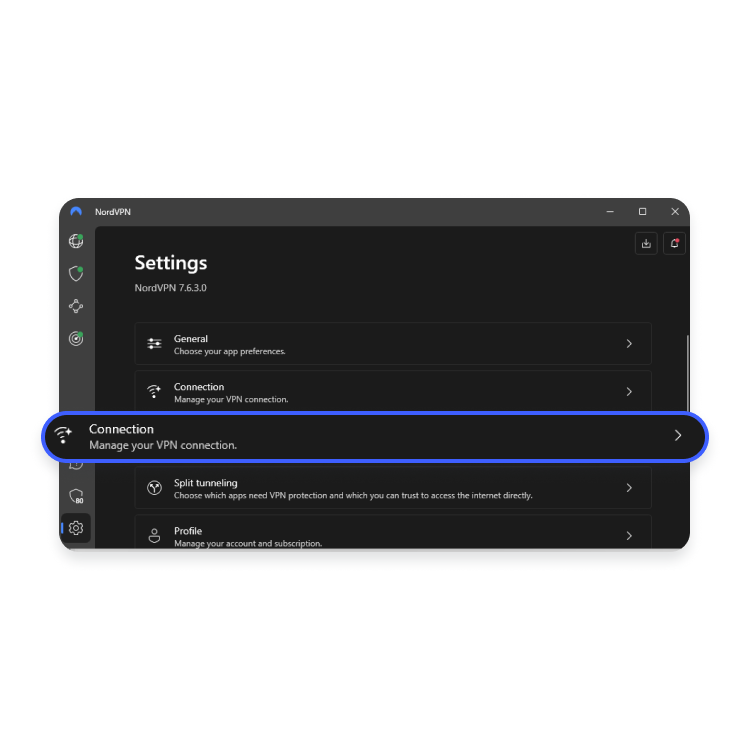
- “ऑटो-कनेक्ट” के बगल में ड्रॉप-डाउन मेनू खोलें.”
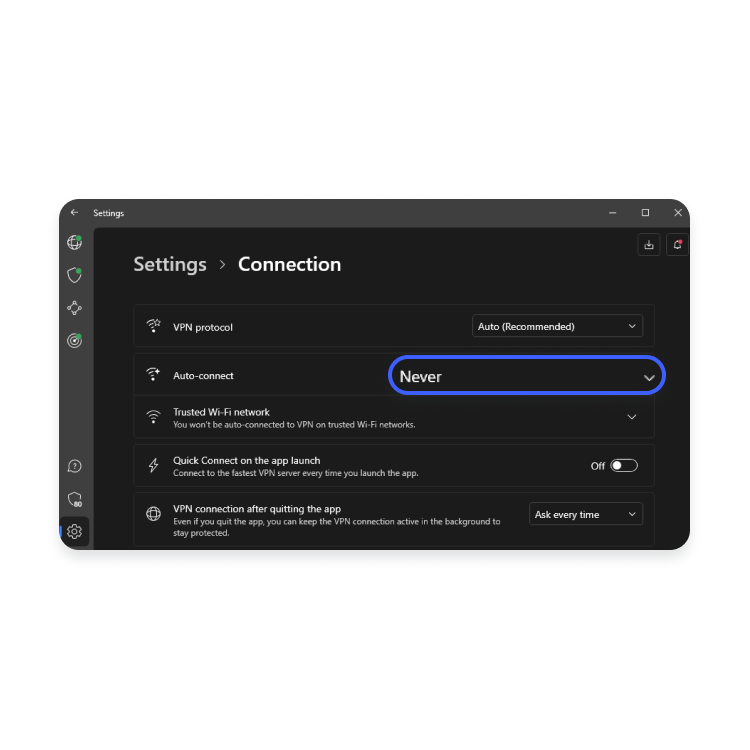
- यदि आप वाई-फाई, ईथरनेट, मोबाइल नेटवर्क, या सभी नेटवर्क पर ऑटो-कनेक्ट सक्षम करना चाहते हैं, तो चयन करें.
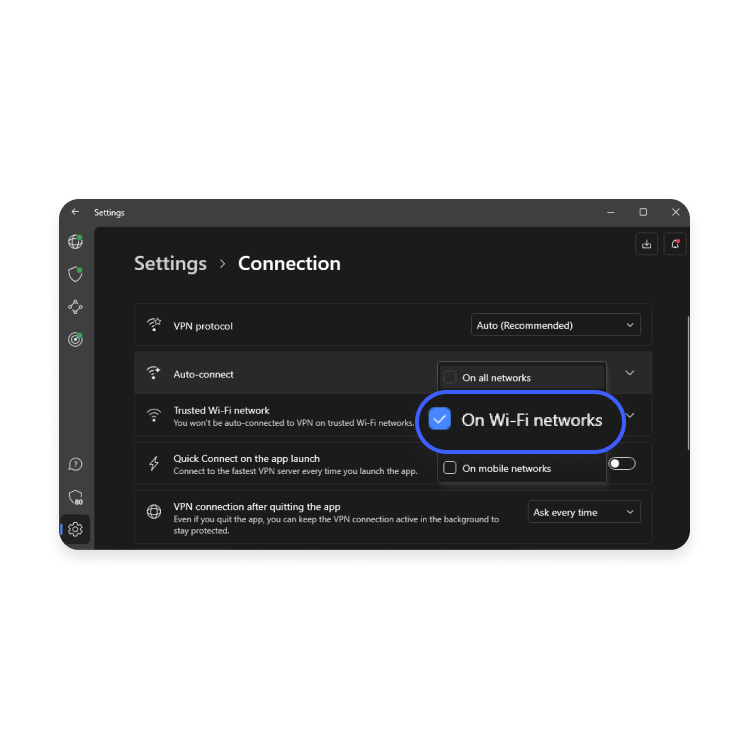
- आप “इस नेटवर्क पर भरोसा करें” बटन पर क्लिक करके अपने वर्तमान नेटवर्क को विश्वसनीय वाई-फाई नेटवर्क में जोड़ सकते हैं.
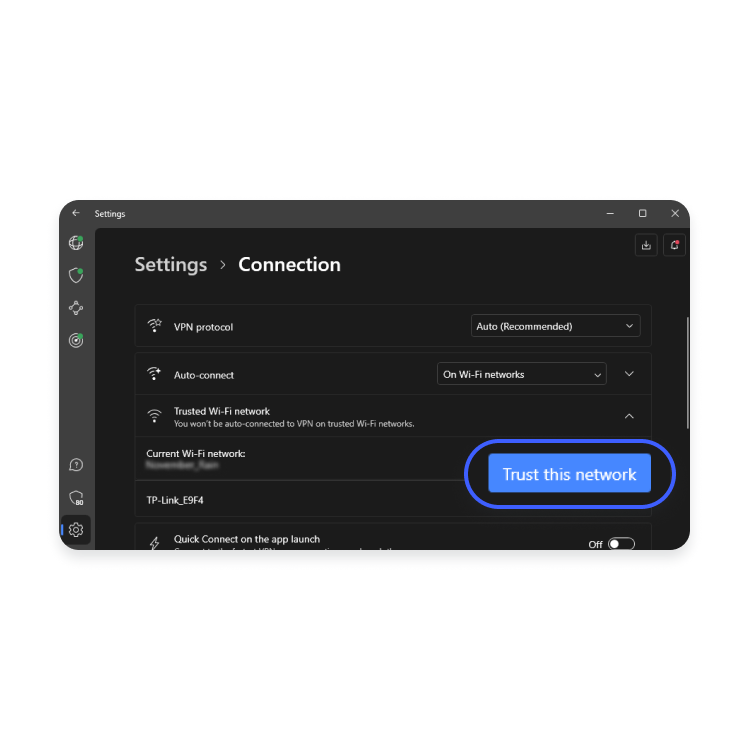
लिनक्स पर
- टर्मिनल खोलें और निम्न कमांड टाइप करें: Nordvpn सेट ऑटोकॉन्ट पर . आप NordVPN सेट ऑटोकॉन्ट का उपयोग करके स्वचालित VPN कनेक्शन के लिए एक विशिष्ट सर्वर का चयन कर सकते हैं। . उदाहरण के लिए, NordVPN ने US2435 पर AutoConnect सेट किया .
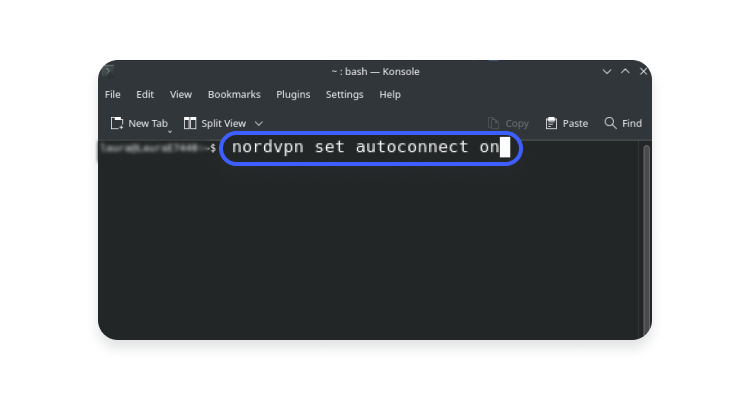
- आपको एक अस्वीकरण मिलेगा कि ऑटो-कनेक्ट सफलतापूर्वक सक्षम है (या यह सभी के साथ था).
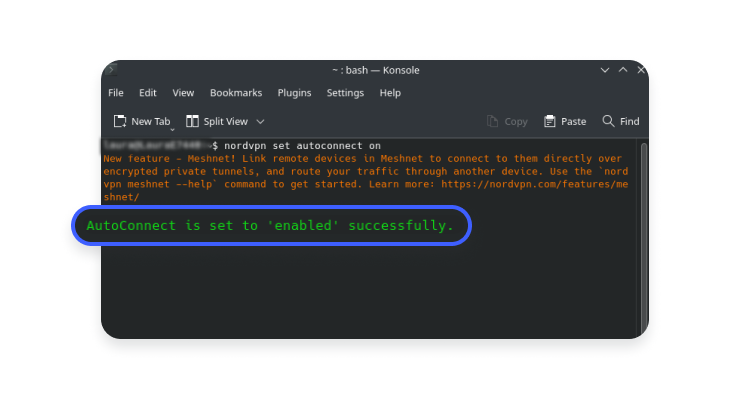
आपको वाई-फाई नेटवर्क पर वीपीएन की आवश्यकता क्यों है?
जो मुफ्त वाई-फाई से प्यार नहीं करता है? यह सुविधाजनक है, आपके मोबाइल डेटा को बचाता है, और आपको इंटरनेट कनेक्शन का आनंद लेने देता है. लेकिन एक डार्क साइड भी है: पब्लिक वाई-फाई हैकिंग के लिए असुरक्षित है.
फ्री हॉटस्पॉट में अक्सर खराब राउटर कॉन्फ़िगरेशन और कमजोर (यदि कोई हो) पासवर्ड होते हैं, जिससे वे हैकिंग के लिए असुरक्षित होते हैं. और सुरक्षा छेद सार्वजनिक वाई-फाई नेटवर्क के लिए अनन्य नहीं हैं-वे किसी के घर में दिखाई दे सकते हैं यदि राउटर को लापरवाही से स्थापित किया गया था.
साइबर क्रिमिनल आपके डेटा को चुराने के लिए गोल्डमाइन के रूप में सार्वजनिक वाई-फाई नेटवर्क देखें. ऐसे कई तरीके हैं जिनसे वे आपकी गोपनीयता को खतरे में डाल सकते हैं:
- मैन-इन-द-मिडल (MITM) हमले. हैकर्स आपके डिवाइस और एक वेब सर्वर के बीच आपके सभी ऑनलाइन ट्रैफ़िक को बाधित करने और मूल्यवान डेटा को कैप्चर करने के लिए प्राप्त कर सकते हैं.
- वाई-फाई सूँघना. कुछ बुनियादी सॉफ्टवेयर (जो अवैध भी नहीं है) की मदद से, हैकर्स एक असुरक्षित वायरलेस नेटवर्क के माध्यम से चल रहे आपके इंटरनेट ट्रैफ़िक पर ईव्सड्रॉप कर सकते हैं. वाई-फाई सूँघने से साइबर क्रिमिनल उन वेबसाइटों को देखने की सुविधा देता है, जो आपके द्वारा देखी जाने वाली रूपों की सामग्री को देखते हैं, अपने लॉगिन क्रेडेंशियल्स प्राप्त करते हैं, और अपने ऑनलाइन खातों को हाइजैक करते हैं.
- मालवेयर इंजेक्शन. सॉफ्टवेयर कमजोरियों के साथ एक असुरक्षित वायरलेस नेटवर्क को मिलाएं, और आपके पास यह है – हैकर्स के लिए मैलवेयर को पर्ची करने के लिए सही लक्ष्य. एक बार जब मैलवेयर आपके ऑपरेटिंग सिस्टम पर हो जाता है, तो यह साइबर क्रिमिनल्स को आपकी फ़ाइलों, फ़ोटो और अन्य संवेदनशील जानकारी तक पहुंच दे सकता है.
- “ईविल ट्विन” हॉटस्पॉट. हैकर्स नकली हॉटस्पॉट सेट कर सकते हैं और आपको उनसे जुड़ने में ट्रिक कर सकते हैं जैसे कि वे वैध नेटवर्क कनेक्शन थे. आगे क्या होता है? हैकर्स आपके इंटरनेट ट्रैफ़िक को देख सकते हैं, संवेदनशील डेटा को कैप्चर कर सकते हैं, जैसे कि लॉगिन क्रेडेंशियल्स, और यहां तक कि आपको अपने खाते तक पहुंचने के लिए नकली बैंकिंग साइटों पर पुनर्निर्देशित कर सकते हैं. इन हैकिंग विधियों ने आपकी गोपनीयता को जोखिम में डाल दिया है और इसके गंभीर परिणाम हो सकते हैं, जैसे कि पहचान की चोरी.
यदि आप सुरक्षात्मक उपाय नहीं करते हैं, तो आप साइबर क्रिमिनल के जाल में गिरने की संभावना बढ़ाते हैं. और किसी भी वीपीएन कनेक्शन मुद्दों से बचने के लिए अपने वीपीएन ऐप को नियमित रूप से अपडेट करना सुनिश्चित करें.
तो अब ऑटो-कनेक्ट सुविधा को सक्षम करें और इसके बारे में भूल जाएं-नॉर्डवीपीएन स्नूपर्स और हैकर्स को दूर रखेगा. और यह मत भूलो कि नॉर्डवीपीएन ऐप में और भी अधिक सुरक्षा सुविधाएँ हैं, जिनमें किल स्विच, थ्रेट प्रोटेक्शन और मेशनेट शामिल हैं. अपनी सदस्यता का लाभ उठाएं और उन सभी को आज़माएं.
ऑनलाइन सुरक्षा एक क्लिक के साथ शुरू होती है.
दुनिया के प्रमुख वीपीएन के साथ सुरक्षित रहें
Также доступно на следующих языках: deutsch, अंग्रेजी, français. и другие языки.
Eglė Juodtė
EGlė-ux-автор в nordvpn. Еее тексты производят отличное впечатление на ползователей, и о тна также ракже ракав нрл ही н нтPбPбPXтPтPXтPтPXтPтPXтPтPтPXтPтPтPXтPтPXтPXтPXтPтPтPXтPтPXтPтPXтPтPтPXтPXтPтPтPXтPтPтPXтPтPтPXтPтPXтPтPтPXтPтPтPXтPтPтPXтPтPтPXтPтPтPXтPтPтPXтPтPтPXтPтPтPXтPтPтPV нтPA ही। के लिए.
इंटरनेट प्रतिबंधों के साथ एक देश से जुड़ना
इंटरनेट प्रतिबंध वाले देश से NordVPN सर्वर से कनेक्ट करने के लिए, कृपया नीचे दिए गए सेटअप में से एक का उपयोग करें:
ऑनलाइन सुरक्षित रहें
ऑनलाइन खतरों से बचें, फ़ाइलों को साझा करें, और सर्वर के दुनिया के सबसे बड़े नेटवर्क से कनेक्ट करें. Nordvpn के साथ गोपनीयता का आनंद लें.
संबंधित आलेख
- नॉर्ड खाता: एक छत के नीचे आपकी सभी सदस्यता
- समर्पित आईपी पते
- जब मैं वीपीएन से जुड़ा होता हूं तो मेरा आईएसपी क्या देखता है?
